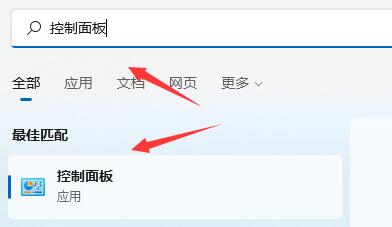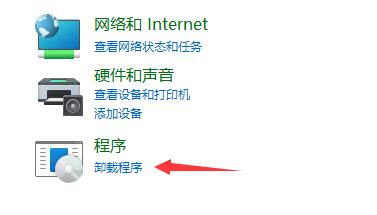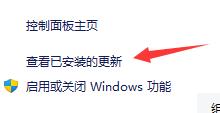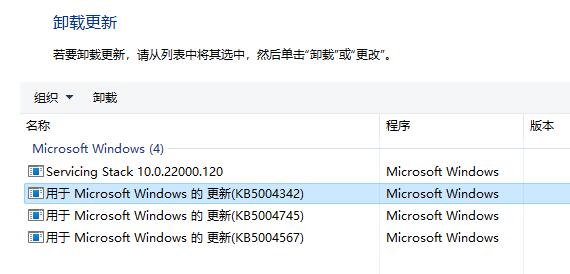有的用户最近反馈,在升级Win11系统后,开始菜单界面、设置界面等本应该发生改变的界面并没有变化,这可能是因为部分win10相关更新没有删除,也可能是因为我们的系统安装错误了,大家可以依次通过下面两个方法来尝试解决。
升win11后界面没变化怎么办:
方法一:
1、首先我们点击进入开始菜单,然后在上方搜索并进入“控制面板”
2、接着在其中找到并点击“卸载程序”
3、然后点击左边一栏之中的“查看已安装的更新”
4、最后选中其中win10的更新,将它们全部卸载。
5、删除完成后重启系统,应该就能解决界面没变化的问题了。
方法二:
1、如果我们卸载更新也无法改变界面,那么可能就是我们安装的系统本身有问题。
2、这就只能重装系统了,这里的win11安装方便,而且可以给你带来原汁原味的win11系统操作界面体验。
win11简体中文 干净纯净 使用流畅 一键安装教程 详情
以上就是升win11后界面没变化解决方法了,一般来说这种情况都只能通过重装来解决~想知道更多相关教程还可以收藏本站。

 时间 2023-04-11 09:02:57
时间 2023-04-11 09:02:57 作者 admin
作者 admin 来源
来源 

 立即下载
立即下载